Samsung E370 black – страница 4
Инструкция к Мобильному Телефону Samsung E370 black

E370-RU.book Page 59 Monday, April 24, 2006 7:23 PM
•
Переместить в Мою папку
. Перемещение сообщения
•
Переместить в телефон
/
Переместить в SIM
.
в папку
Моя папка
.
Перенос сообщения на SIM-карту или в память
телефона.
•
Переместить в телефон
/
Переместить в SIM
.
Функции меню
Перенос сообщения на SIM-карту или в память
•
Печать через Bluetooth
. Печать сообщения на
телефона.
принтере, поддерживающем Bluetooth.
•
Сортировать по
. Выбор порядка сортировки для
•
Защита
. Защита сообщения от удаления.
списка сообщений.
•
Детали
. Просмотр свойств сообщения.
•
Защита
. Защита сообщения от удаления.
Отправленные
(меню 5.2.4)
Сообщения
•
Детали
. Просмотр свойств сообщения.
В этой папке содержатся отправленные сообщения.
Исходящие
(меню 5.2.3)
При просмотре сообщения программная клавиша
В этой папке хранятся отправляемые сообщения и
<
Опции
> предоставляет доступ к следующим функциям.
сообщения, которые отправить не удалось.
(меню 5)
•
Открыть файл
. Открытие вложенного файла.
При просмотре сообщения программная клавиша
•
Сохранить файл
. Сохранение вложенного файла в
<
Опции
> предоставляет доступ к следующим функциям.
памяти телефона.
•
Отправить снова
. Повторная отправка сообщения.
•
Переслать
. Пересылка сообщения другим адресатам.
•
Открыть файл
. Открытие вложенного файла.
•
Удалить
. Удаление сообщения.
•
Сохранить файл
. Сохранение вложенного файла в
•
Переместить в телефон
/
Переместить в SIM
.
памяти телефона.
Перенос сообщения на SIM-карту или в память
•
Переслать
. Пересылка сообщения другим адресатам.
телефона.
•
Удалить
. Удаление сообщения.
59
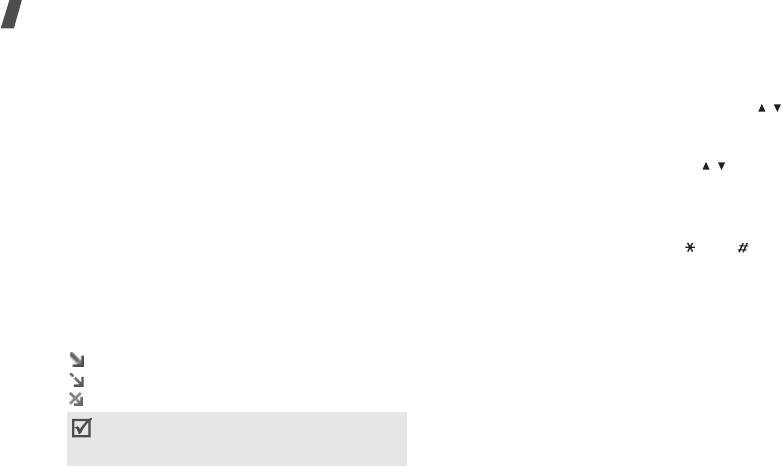
E370-RU.book Page 60 Monday, April 24, 2006 7:23 PM
Функции меню
•
Печать через Bluetooth
. Печать сообщения на
3. Выберите сообщение электронной почты или
принтере, поддерживающем Bluetooth.
заголовок.
•
Защита
. Защита сообщения от удаления.
4. Если сообщение электронной почты содержит
несколько страниц, используйте клавиши [ / ] для
•
Детали
. Просмотр свойств сообщения.
прокрутки страниц.
E-mail сообщения
(меню 5.2.5)
Для перехода к первой или последней странице
В этой папке хранятся полученные сообщения
нажмите и удерживайте клавишу [ / ].
электронной почты.
5. Для просмотра или воспроизведения вложения его
1. Выберите учетную запись электронной почты.
необходимо выделить.
2. Нажмите программную клавишу <
Выбрать
>, когда
6. Чтобы перейти к следующему или предыдущему
появится пункт
Проверить почту
. Будут выполнены
сообщению, нажмите клавишу [] или [].
проверка наличия новых сообщений электронной
Функции, доступные при работе с сообщениями
почты и извлечение поступивших сообщений.
электронной почты
В зависимости от состояния сообщения электронной
При просмотре содержимого или заголовка сообщения
почты в списке сообщений могут отображаться
электронной почты программная клавиша <
Опции
>
следующие значки.
предоставляет доступ к следующим функциям.
•. Извлечено с сервера.
•
Извлечь
. Загрузка одного или всех сообщений
•. Выполняется извлечение.
электронной почты с сервера.
•. Не удалось извлечь.
•
Открыть файл
. Открытие вложенного файла.
Значок
!
рядом с сообщением свидетельствует
•
Сохранить файл
. Сохранение вложенного файла в
о его высоком приоритете. Значок сообщения
серого цвета указывает на низкий приоритет.
памяти телефона.
60
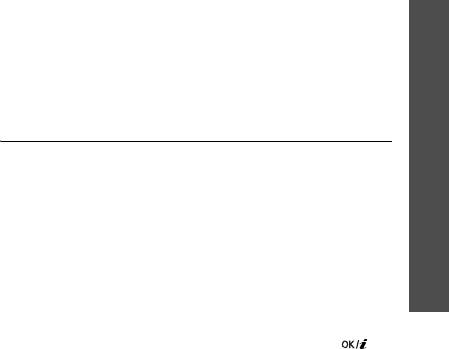
E370-RU.book Page 61 Monday, April 24, 2006 7:23 PM
•
Ответить
. Направление ответного сообщения
•
Защита
. Защита сообщения электронной почты от
отправителю или всем адресатам.
удаления.
•
Переслать
. Пересылка сообщения электронной почты
•
Детали
. Просмотр свойств сообщения электронной
Функции меню
другим адресатам.
почты.
•
Удалить
. Удаление выбранного сообщения
Моя папка
(меню 5.2.6)
электронной почты.
Это меню служит для просмотра сообщений, сохраненных
•
Добавить в черный список
. Добавление темы или
с помощью команды
Переместить в Мою папку
во время
адреса электронной почты отправителя сообщения в
чтения сообщений.
список блокированных адресов. В дальнейшем
Сообщения
сообщения данного отправителя или сообщения с
Шаблоны
(меню 5.3)
данной темой будут отклоняться.
Это меню позволяет создавать и применять шаблоны
•
Изъять адрес
. Извлечение из сообщения
часто используемых сообщений.
(меню 5)
URL-адресов, адресов электронной почты и
Шаблоны SMS
(меню 5.3.1)
телефонных номеров.
•
Вырезать вложение
. Сохранение содержащихся в
Телефон позволяет создавать шаблоны SMS с часто
сообщении мультимедийных элементов в памяти
используемыми предложениями, а в дальнейшем
телефона.
извлекать их и вставлять при составлении
SMS-сообщений.
•
Печать через Bluetooth
. Печать сообщения
электронной почты на принтере, поддерживающем
Создание шаблона
Bluetooth.
1. Выберите пустую ячейку памяти.
2. Введите текст сообщения и нажмите клавишу [].
61
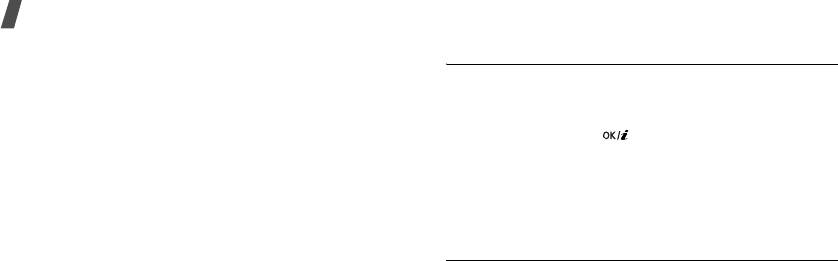
E370-RU.book Page 62 Monday, April 24, 2006 7:23 PM
Функции меню
Работа с шаблонами
Удалить все
(меню 5.4)
При просмотре списка шаблонов программная клавиша
Удаление всех сообщений из каждой папки для
<
Опции
> предоставляет доступ к следующим функциям.
сообщений. Можно также выбрать тип сообщений,
•
Редактировать
. Изменение выбранного шаблона.
которые требуется удалить.
•
Отправить сообщение
. Создать и отправить новое
1. Нажмите клавишу [ ], чтобы выбрать папки с
сообщение, используя данный шаблон.
сообщениями или типы сообщений для удаления.
•
Удалить
. Удаление выбранного шаблона.
2. Нажмите программную клавишу <
Удалить
>.
3. Для подтверждения удаления нажмите программную
Шаблоны MMS
(меню 5.3.2)
клавишу <
Да
>.
При составлении MMS-сообщения можно использовать
встроенные шаблоны MMS или ранее сохраненные
Настройки
(меню 5.5)
собственные шаблоны.
Данное меню предназначено для настройки параметров
При просмотре списка шаблонов программная клавиша
службы сообщений.
<
Опции
> предоставляет доступ к следующим функциям.
SMS сообщения
(меню 5.5.1)
•
Просмотр
. Открытие выбранного шаблона.
В этом меню можно задать параметры SMS-сообщений.
•
Отправить сообщение
. Создать и отправить новое
•
Настройки отправки
. Настройка параметров
сообщение, используя данный шаблон.
отправки SMS-сообщений.
•
Редактировать
. Изменение шаблона.
Путь ответа
. Получателю разрешается ответить на
•
Добавить
. Добавление нового шаблона.
сообщение через SMS-сервер отправителя.
•
Удалить
. Удаление выбранного шаблона или всех
Отчет о доставке
. Включение функции извещения
шаблонов за исключением встроенных.
отправителя о доставке сообщения.
62

E370-RU.book Page 63 Monday, April 24, 2006 7:23 PM
Период действия
. Выбор промежутка времени,
Подтвер. прочтения
. Вместе с сообщением будет
в течение которого сообщения хранятся на
отправлен запрос на получение уведомления о
SMS-сервере.
прочтении.
Функции меню
Тип сообщения
. Выбор типа сообщения по
Приоритет
. Выбор уровня приоритета сообщений.
умолчанию. Сеть может преобразовывать сообщения
Срок действия
. Промежуток времени, в течение
в выбранный формат.
которого отправленное сообщение хранится на
SMS-центр
. Сохранение или изменение номера
MMS-сервере.
SMS-сервера.
Доставка после
. Задание длительности задержки
•
Блокировка номера
. Сообщения, которые
перед отправкой сообщений.
Сообщения
отправлены с телефонных номеров из данного списка,
•
Настройки приема
. Настройка параметров приема
будут отклоняться.
MMS-сообщений.
MMS сообщения
(меню 5.5.2)
Отклонение анонимных
. Отклонение сообщений от
(меню 5)
неизвестных отправителей.
В этом меню можно задать параметры MMS-сообщений.
Разрешить рекламу
. Разрешение приема рекламных
•
Настройки отправки
. Настройка параметров
сообщений.
отправки MMS-сообщений.
Разрешить отчет
. Включение функции извещения
Отчет о доставке
. Включение функции извещения
отправителя о доставке сообщения.
отправителя о доставке сообщения.
Прием в домашней сети
. Включение режима
Скрывать адрес
. Запрет отображения адреса
автоматической загрузки новых сообщений, когда
отправителя на телефоне получателя.
телефон находится в домашней зоне обслуживания.
63

E370-RU.book Page 64 Monday, April 24, 2006 7:23 PM
Функции меню
Прием при роуминге
. Возможность автоматической
Если для параметра «Прокси» выбрано значение
загрузки новых сообщений при роуминге в другой сети.
Включено
.
Для режима приема в домашней или в другой сети
IP-адрес
. IP-адрес.
можно выбрать одно из следующих значений.
Порт
. Номер порта.
-
Автоматически
. Автоматическая загрузка
APN
. Имя точки доступа, используемой для
сообщений с сервера.
подключения к сети GPRS.
-
Отклонить
. Отклонение всех сообщений.
Имя
. Имя пользователя.
-
Вручную
. На телефоне отображаются уведомления
Пароль
. Введите пароль.
о сообщениях. Новые сообщения загружаются
Если для параметра «Прокси» выбрано значение
вручную с помощью функции
Извлечь
.
Выключено
.
•
Профили MMS
. Настройка и выбор профилей MMS.
DNS1
. Адрес основного DNS-сервера.
Текущий профиль
. Выбор профиля.
DNS2
. Адрес вспомогательного DNS-сервера.
Настройки профиля
. В каждом профиле можно
APN
. Имя точки доступа, используемой для
изменить следующие параметры.
подключения к сети GPRS.
-
Название профиля
. Имя профиля MMS.
Имя
. Имя пользователя.
-
URL сервера
. Ввод URL-адрес сервера MMS.
Пароль
. Введите пароль.
-
Прокси
. Подключение к сети GPRS через
-
Версия
. Выбор доступной версии OMA и
прокси-сервер.
максимального размера отправляемых или
-
Настройки GPRS
. Изменение параметров
получаемых сообщений.
подключения к сети GPRS.
64
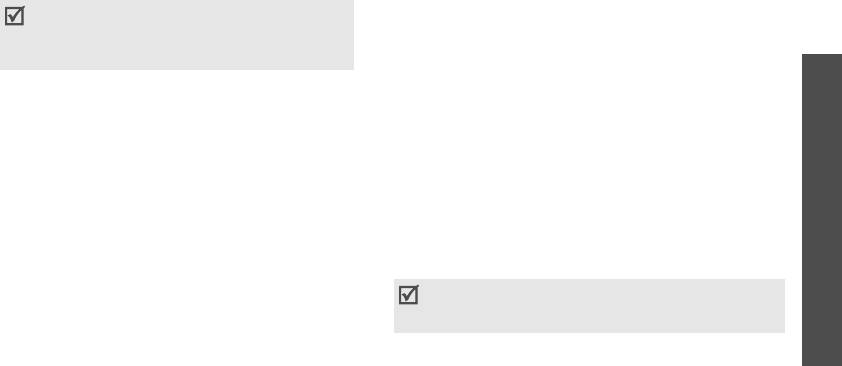
E370-RU.book Page 65 Monday, April 24, 2006 7:23 PM
Режим создания
. Выбор режима создания
Максимальный размер сообщений 300 КБ может
не поддерживаться некоторыми операторами
MMS-сообщений.
мобильной связи. В этом случае задайте значение
-
Свободно
. Возможность создания сообщения
100 KБ и повторите попытку.
Функции меню
произвольного содержания и размера.
•
Блокировка номера
. Телефонные номера,
-
Ограничено
. Создание сообщения с
сообщения с которых отклоняются. Указанные номера
установленными классом сообщения и типом
вносятся также в список блокировки SMS.
содержимого.
•
Тип сообщения
. Настройка параметров для создания
-
Предупреждение
. Возможность создания
сообщений MMS.
сообщения произвольного содержания и размера.
Сообщения
Тип сообщения
. Выбор типа содержимого сообщения
Если размеры сообщения или вложений превысят
или размера сообщения.
максимально допустимые, будет получено
предупреждение.
-
Текст
. Можно добавить текст размером не более
(меню 5)
30 КБ.
E-mail сообщени
я
(меню 5.5.3)
-
Небольшие картинки
. Любого типа, размером не
В этом меню можно задавать настройки E-mail.
более 30 КБ, кроме видео.
Во время отправки либо загрузки сообщений
-
Большие картинки
. Любого типа, размером не
электронной почты внесение изменений в профиль и
более 100 КБ, кроме видео.
учетную запись электронной почты невозможно.
-
Основа видео
. Любого типа, размером не более
•
Настройки отправки
. Настройка параметров
100 КБ.
отправки сообщений электронной почты.
-
Дополнение видео
. Любого типа, размером не
более 300 КБ.
65

E370-RU.book Page 66 Monday, April 24, 2006 7:23 PM
Функции меню
Отправлять копию себе
. Отправка копий сообщений
Интервал проверки
. Интервал проверки наличия
электронной почты на адрес отправителя.
входящих сообщений электронной почты на сервере.
Если выбран вариант
Не используется
, наличие
Отчет о доставке
. Включение функции извещения
новых сообщений электронной почты можно
отправителя о доставке сообщений электронной
проверять вручную, используя пункт меню
Проверить
почты.
почту
.
Отчет о чтении
. Вместе с сообщением будет
Подтвер. прочтения
. Определяет, будут ли
отправлен запрос на получение уведомления о
отправляться уведомления о прочтении входящих
прочтении.
сообщений электронной почты. Если выбран вариант
Приоритет
. Выбор уровня приоритета для сообщений
Извещать
, телефон будет запрашивать разрешение
электронной почты.
на отправку уведомления о прочтении.
Подпись
. Добавление к сообщению электронной
Способ загрузки
. В зависимости от значения данного
почты имени отправителя, телефонного номера,
параметра телефон будет загружать только заголовки
коротких сведений или строки.
сообщений электронной почты или заголовки вместе с
Имя
. Ввод имени для подписи.
текстом.
Телефонный номер
. Ввод телефонного номера в
Опция удаления
. Удаление сообщений электронной
подпись.
почты немедленно или при следующем подключении к
Текст
. Ввод завершающей строки в подписи.
серверу.
•
Настройки приема
. Настройка следующих опций для
Отклонить, если превышает
. Максимальный размер
получения сообщений электронной почты.
входящих сообщений электронной почты. Все
сообщения электронной почты, размер которых
превышает заданный, будут отклоняться.
66
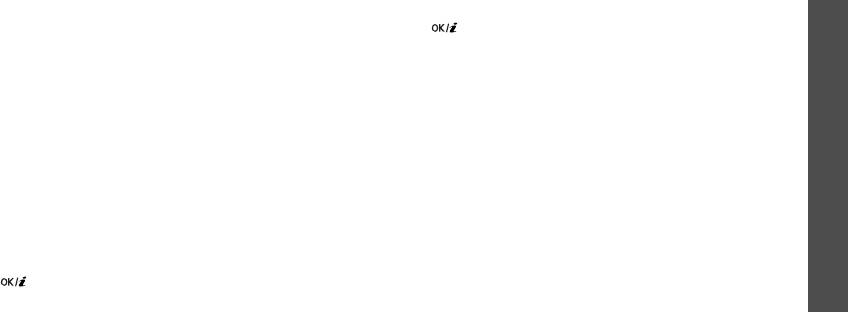
E370-RU.book Page 67 Monday, April 24, 2006 7:23 PM
Оставить копию сообщения на сервере
.
-
Адрес для ответа
. E-mail адрес, на который
Сохранение копий сообщений электронной почты на
получатели должны отправлять ответные
сервере после их загрузки.
сообщения.
Функции меню
•
Учетная запись E-mail
. Настройка и выбор учетной
Для доступа к следующим функциям нажмите клавишу
записи электронной почты.
[] или нажмите программную клавишу <
Опции
> и
выберите пункт
Далее
.
Текущая учетная запись
. Выбор учетной записи.
-
Сервер SMTP
. IP-адрес или имя сервера
Настройки учетной записи
. Настройка учетных
электронной почты для исходящих сообщений.
записей электронной почты для использования
различных серверов электронной почты. Нажмите
-
Порт SMTP
. Номер порта SMTP.
Сообщения
программную клавишу <
Создать
> или нажмите
-
Имя пользователя
. Имя пользователя SMTP.
программную клавишу <
Опции
> и выберите пункт
-
Пароль
. Задание пароля SMTP.
Создать
.
-
Безопасное соединение (SMTP)
. Использование
(меню 5)
-
Используется
. Включение текущей учетной записи
безопасного соединения при работе с электронной
E-mail.
почтой.
-
Имя учетной записи
. Имя выбранной учетной
-
Получить тип сервера
. Выбор протокола для
записи.
сервера входящих сообщений электронной почты.
Для доступа к следующим функциям нажмите клавишу
Остальные параметры зависят от типа протокола.
[] или нажмите программную клавишу <
Опции
> и
Если выбран тип протокола
POP3
.
выберите пункт
Далее
.
-
Сервер POP3
.
IP-адрес или имя сервера входящих
-
Имя отправителя
. Имя пользователя.
сообщений электронной почты.
-
Адрес E-mail
. Адрес электронной почты владельца
-
Порт POP3
. Номер порта POP3.
телефона.
67

E370-RU.book Page 68 Monday, April 24, 2006 7:23 PM
Функции меню
-
Тот же код и пароль
. Использование того же кода и
-
Включить вложения
. Загрузка вложений вместе с
пароля для сервера входящей почты.
сообщениями электронной почты.
-
Имя пользователя
. Имя пользователя для сервера
-
Ограничение на получение эл. почты
. Количество
POP3.
заголовков, подлежащих загрузке с сервера.
-
Пароль
. Пароль для сервера POP3.
•
Профиль E-mail
. Настройка сетевых параметров,
необходимых для получения и отправки сообщений
-
Безопасное соединение (POP3)
. Использование
электронной почты.
безопасного соединения для протокола POP3.
Текущий профиль
. Выбор профиля.
-
Регистрация в APOP
. Подключение к серверу с
использованием схемы регистрации APOP.
Настройки профиля
. Настройка профилей E-mail
(не более пяти).
Если выбран тип протокола
IMAP4
.
-
Название профиля
. Ввод названия профиля.
-
Сервер IMAP4
. IP-адрес или имя сервера входящих
сообщений электронной почты.
-
APN
. Введите имя точки доступа.
-
Порт IMAP4
. Номер порта IMAP4.
-
Имя
. Имя пользователя.
-
Тот же код и пароль
. Использование того же кода и
-
Пароль
. Введите пароль.
пароля для сервера входящей почты.
-
DNS1
. Адрес основного DNS-сервера.
-
Имя пользователя
. Имя пользователя для сервера
-
DNS2
. Адрес вспомогательного DNS-сервера.
IMAP4.
•
Список блокировок
. Настройка черного списка для E-
-
Пароль
. Пароль для сервера IMAP4.
mail адресов.
-
Безопасное соединение (IMAP4)
. Использование
Список адресов
. Список E-mail адресов, сообщения с
безопасного соединения для протокола IMAP4.
которых отклоняются.
68
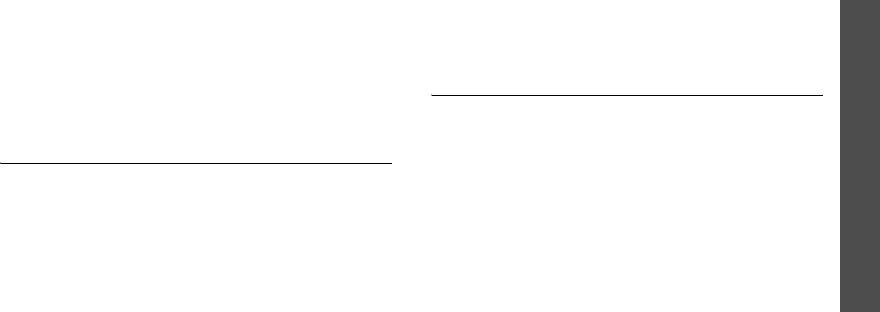
E370-RU.book Page 69 Monday, April 24, 2006 7:23 PM
Список тем
. Список тем, сообщения с которыми
•
Прием
. Выберите, следует ли получать сообщения
отклоняются.
сети.
•
Канал
. Каналы, от которых следует получать
Push сообщения
(меню 5.5.4)
Функции меню
сообщения сети. Дополнительную информацию можно
В этом меню можно изменять параметры приема
получить у оператора мобильной связи.
push-сообщений с веб-сервера беспроводной сети.
•
Язык
. Выбор языков отображения сообщений сети.
•
Прием
. Настройка способа приема push-сообщений.
•
SMS-центр
. Адрес сервера, с которого будут
Состояние памяти
(меню 5.7)
приниматься push-сообщения, если для параметра
Это меню служит для просмотра максимального и
Мультимедиа
Прием
указано значение
SMS-центр
.
доступного объемов памяти для каждого типа сообщений.
Кроме того, здесь можно узнать, сколько памяти занимает
Сообщения сети
(меню 5.6)
каждая папка.
Данное меню позволяет изменить параметры получения
(меню 6)
сообщений сети.
Мультимедиа
(меню 6)
•
Читать
. Открытие полученных сообщений.
В папке
Временные
сообщения сети сохраняются до
Меню
Мультимедиа
обеспечивает доступ к
выключения телефона.
изображениям, видеоклипам, музыкальным и звуковым
В папке
Архив
сообщения сети хранятся без
файлам, хранящимся в памяти телефона.
ограничения по времени. Нажмите программную
Чтобы открыть это меню, в режиме ожидания нажмите
клавишу <
Опции
> и выберите пункт
Сохранить
при
программную клавишу <
Меню
> и выберите команду
появлении текстового уведомления. Сообщение будет
Мультимедиа
.
сохранено в папке
Архив
.
69
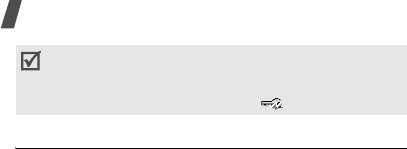
E370-RU.book Page 70 Monday, April 24, 2006 7:23 PM
Функции меню
3. Выберите интервал показа. После этого начнется
В зависимости от системы управления цифровым
доступом (DRM), пересылка сообщений с веб-
просмотр фотографий в режиме слайд-шоу.
содержимым может оказаться невозможной. Такое
4. Чтобы остановить слайд-шоу, нажмите программную
содержимое помечается значком .
клавишу <
Отмена
>.
Картинки
(меню 6.1)
Работа с изображениями
Во время просмотра изображения программная клавиша
С помощью этого меню можно просмотреть снятые
<
Опции
> предоставляет доступ к следующим функциям.
фотографии, а также изображения, которые были
загружены, получены в сообщениях или импортированы с
•
Список
. Возврат к списку изображений.
компьютера.
•
Отправить по
. Отправка файла в виде
MMS-сообщения, сообщения электронной почты или
Просмотр изображений
через Bluetooth.
1. Выберите папку с изображениями.
•
Установить как
. Использование фотографии в
2. Выберите изображение.
качестве фонового рисунка дисплея или изображения
Просмотр в режиме слайд-шоу
идентификатора абонента для записи телефонной
книги.
Фотографии можно просматривать в режиме слайд-шоу —
последовательного показа каждой из фотографий,
•
Редактировать
. Добавление к изображению символов
содержащихся в текущей папке.
эмоций, рамок или эффектов.
1. Выберите папку
Фотографии
.
•
Удалить
. Удаление файла.
2. Нажмите программную клавишу <
Опции
> и выберите
•
Переименовать
. Изменение имени файла.
пункт
Слайд-шоу
.
70
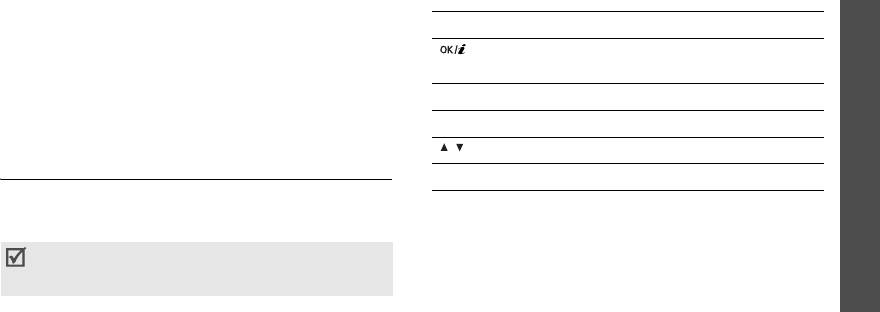
E370-RU.book Page 71 Monday, April 24, 2006 7:23 PM
•
Переместить в
/
Переместить в
Избранное
.
2. Выберите видеоклип.
Перемещение файла в другую папку.
При просмотре видеоклипа пользуйтесь следующими
•
Слайд-шоу
. Просмотр всех изображений в режиме
клавишами.
Функции меню
слайд-шоу.
Клавиши Назначение
•
Открыть для Bluetooth
. Предоставление доступа к
файлу для других устройств Bluetooth.
Приостановка или возобновление
воспроизведения.
•
Печать через Bluetooth
. Печать изображения на
принтере, поддерживающем Bluetooth.
Влево Прокрутка файла назад.
Мультимедиа
•
Защита
. Защита файла от удаления.
Вправо Прокрутка файла вперед.
•
Детали
. Просмотр свойств файла.
/ Регулировка громкости.
Видео
(меню 6.2)
Вниз Остановка воспроизведения.
Это меню предназначено для просмотра видеоклипов,
(меню 6)
которые были записаны, загружены, получены в
Функции работы с видеоклипами
сообщениях или импортированы с компьютера.
При просмотре списка файлов нажмите программную
Видеоклипы, записанные с помощью других устройств
клавишу <
Опции
> для доступа к функциям.
(например, портативной видеокамеры), могут
•
Воспроизвести
. Воспроизведение видеоклипа.
воспроизводиться неправильно.
•
Отправить по
. Отправка файла в виде
Воспроизведение видеоклипа
MMS-сообщения, сообщения электронной почты или
1. Выберите папку с видеоклипами.
через Bluetooth.
71
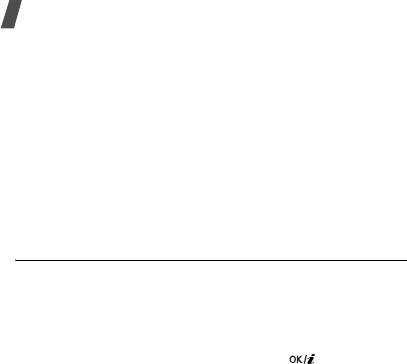
E370-RU.book Page 72 Monday, April 24, 2006 7:23 PM
Функции меню
•
Удалить
. Удаление выбранного файла или всех
•
Воспроизвести
. Воспроизведение музыкального
файлов.
файла.
•
Переименовать
. Изменение имени файла.
•
Отправить по
. Отправка файла по электронной почте
или через Bluetooth.
•
Переместить в
/
Переместить в
Избранное
.
Перемещение файла в другую папку.
•
Добавить в список
. Добавление выбранного файла в
текущий список воспроизведения.
•
Открыть для Bluetooth
. Предоставление доступа к
файлу для других устройств Bluetooth.
•
Установить как
. Установка файла в качестве мелодии
звонка для телефона, сигнала или одной из записей
•
Защита
. Защита файла от удаления.
телефонной книги.
•
Детали
. Просмотр свойств файла.
•
Удалить
. Удаление выбранного файла или всех
Музыка
(меню 6.3)
файлов.
•
Настройки
. Изменение стандартных параметров
Это меню предназначено для отображения загруженных,
воспроизведения музыкальных файлов.
полученных в сообщениях или импортированных из
компьютера музыкальных файлов.
Повторять
. Выбор режима повтора.
Перемешать
. Переход в режим воспроизведения
Воспроизведение музыкального файла
файлов в случайном порядке.
Перейдите к файлу и нажмите клавишу [].
стр. 41
Эквалайзер
. Выбор анимации воспроизведения.
Функции работы с музыкальными записями
Громкость
. Установка уровня громкости.
При просмотре списка файлов программная клавиша
•
Переименовать
. Изменение имени файла.
<
Опции
> предоставляет доступ к следующим функциям.
72
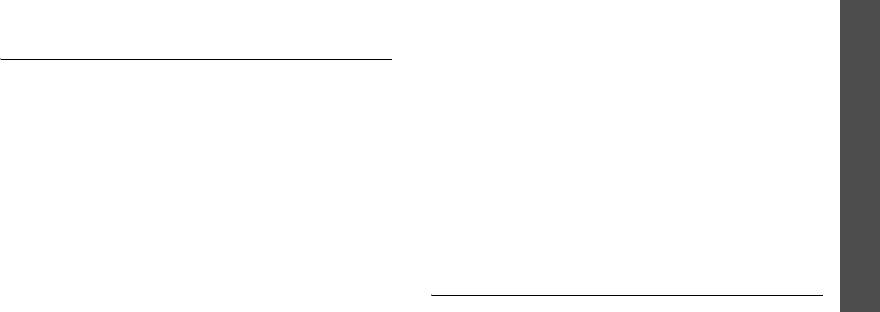
E370-RU.book Page 73 Monday, April 24, 2006 7:23 PM
•
Открыть для Bluetooth
. Предоставление доступа к
•
Отправить по
. Отправка файла в виде
файлу для других устройств Bluetooth.
MMS-сообщения, сообщения электронной почты или
через Bluetooth.
•
Защита
. Защита файла от удаления.
Функции меню
•
Установить как
. Установка файла в качестве мелодии
•
Детали
. Просмотр свойств файла.
звонка для телефона, сигнала или одной из записей
Звуки
(меню 6.4)
телефонной книги.
•
Удалить
. Удаление выбранного файла или всех
С помощью этого меню можно прослушать записанные
файлов.
голосовые напоминания, а также звуковые файлы,
которые были загружены извне, получены в сообщениях
•
Переименовать
. Изменение имени файла.
Мультимедиа
или импортированы с компьютера.
•
Переместить в Избранное
/
Переместить в список
записей
/
Переместить в папку загруж. звуков
.
Воспроизведение звукового файла
Перемещение файла в другую папку.
1. Выберите папку со звуковыми файлами.
•
Открыть для Bluetooth
. Предоставление доступа к
(меню 6)
2. Выберите звуковой файл. Инструкции по
файлу для других устройств Bluetooth.
воспроизведению голосового напоминания см. в
•
Защита
. Защита файла от удаления.
разделе
Диктофон
.
стр. 43
•
Детали
. Просмотр свойств файла.
Функции работы со звуковыми файлами
При просмотре списка файлов программная клавиша
Другие файлы
(меню 6.5)
<
Опции
> предоставляет доступ к следующим функциям:
В этой папке хранятся полученные файлы, форматы
•
Воспроизвести
. Воспроизведение звукового клипа.
которых телефоном не поддерживаются. Это форматы
*.doc, *.ppt, *.txt.
73
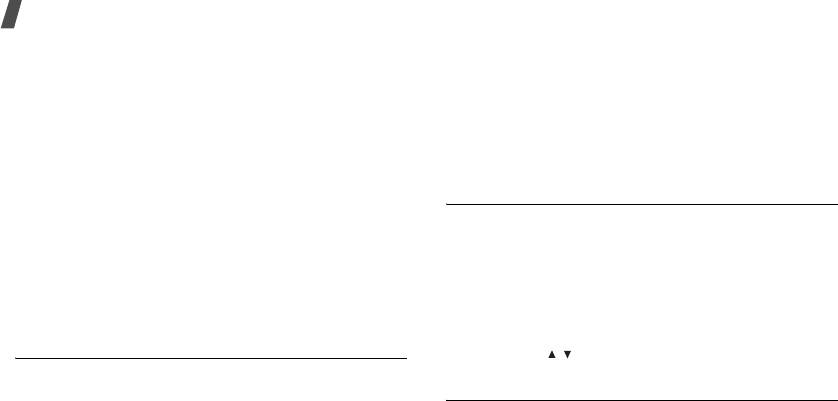
E370-RU.book Page 74 Monday, April 24, 2006 7:23 PM
Функции меню
При просмотре списка файлов программная клавиша
Календарь
(меню 7)
<
Опции
> предоставляет доступ к следующим функциям.
Меню
Календарь
позволяет вести учет запланированных
•
Отправить по
. Отправка файла в виде
мероприятий.
MMS-сообщения, сообщения электронной почты или
Для доступа в данное меню нажмите в режиме ожидания
через Bluetooth.
программную клавишу <
Меню
> и выберите пункт
•
Удалить
. Удаление выбранного файла или всех
Календарь
.
файлов.
•
Переименовать
. Переименование файла.
Выбор дня в календаре
•
Открыть для Bluetooth
. Предоставление доступа к
При входе в меню
Календарь
отображается календарь на
файлу для других устройств Bluetooth.
текущий месяц с текущей датой в синей рамке.
•
Печать через Bluetooth
. Печать изображения на
• Для перемещения по дням используйте клавишу
принтере, поддерживающем Bluetooth.
[Влево] или [Вправо].
•
Защита
. Защита файла от удаления.
• Перемещение по неделям выполняется клавишами
•
Детали
. Просмотр свойств файла.
[Вверх] и [Вниз].
• Перемещение курсора по месяцам выполняется
Состояние памяти
(меню 6.6)
клавишей [ / ].
Это меню позволяет просмотреть сведения об
использовании памяти телефона для элементов
Создание элемента расписания
мультимедиа.
В календаре можно хранить запланированные события,
годовщины и задачи. На один день можно запланировать
несколько событий.
74

E370-RU.book Page 75 Monday, April 24, 2006 7:23 PM
Добавление нового запланированного события и
•
Звук сигнала
. Выбор сигнала оповещения.
других объектов
•
Повторять
. Повтор события и единица измерения
1. Выберите дату в календаре.
для повтора (для опции
Расписание
).
Функции меню
•
до
. Дата окончания в случае повтора события
2. Нажмите программную клавишу <
Опции
> и выберите
(для опции
Расписание
).
пункт
Создать
→
Расписание
или
Другое
.
4. Чтобы сохранить событие, нажмите программную
3. Введите или измените следующие параметры.
клавишу <
Сохр.
>.
•
Тема
. Название события.
•
Детали
. Сведения о событии.
Добавление годовщины
Календарь
•
Дата начала
и
Время начала
. Дата и время
1. Выберите дату в календаре.
начала события.
2. Нажмите программную клавишу <
Опции
> и выберите
•
AM/PM
. Выбор
AM
или
PM
для 12-часового
пункт
Создать
→
Годовщина
.
формата времени.
(меню 7)
3. Введите или измените следующие параметры.
•
Дата окончания
и
Время окончания
. Дата и
•
Событие
. Сведения о годовщине.
время окончания события.
•
Дата
. Дата.
•
AM/PM
. Выбор
AM
или
PM
для 12-часового
•
Сигнал
. Установка сигнала оповещения для
формата времени.
годовщины.
•
Место встречи
. Информация о месте проведения
•
За
. Насколько раньше момента наступления
мероприятия (для параметра
Расписание
).
события должен прозвучать сигнал.
•
Сигнал
. Установка сигнала оповещения для
•
Время сигнала
. Время подачи сигнала.
события.
•
AM/PM
. Выбор
AM
или
PM
для 12-часового
•
За
. Насколько раньше момента наступления
формата времени.
события должен прозвучать сигнал.
75
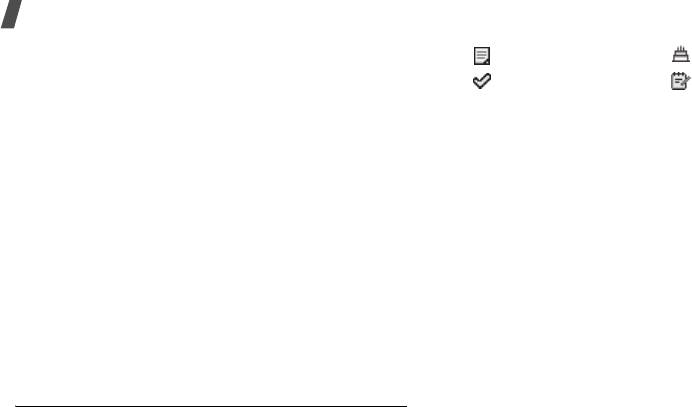
E370-RU.book Page 76 Monday, April 24, 2006 7:23 PM
Функции меню
•
Звук сигнала
. Выбор сигнала оповещения.
• Элемент расписания • Годовщина
•
Повторять ежегодно
. Ежегодное напоминание о
• Задача • Напоминания
годовщине.
4. Чтобы сохранить информацию о годовщине, нажмите
Просмотр элемента
программную клавишу <
Сохр.
>.
1. Выберите дату в календаре для отображения
запланированных элементов.
Ввод задачи
2. Выберите элемент, чтобы просмотреть сведения о
1. Выберите дату в календаре.
нем.
2. Нажмите программную клавишу <
Опции
> и выберите
3. Чтобы просмотреть остальные элементы,
пункт
Создать
→
Задача
.
запланированные на выбранный день, нажимайте
3. Введите или измените следующие параметры.
клавиши [Влево] и [Вправо].
•
Задача
. Информация о задаче.
Во время просмотра элемента нажмите программную
•
Дата начала
. Дата начала выполнения задачи.
клавишу <
Опции
> для доступа к следующим функциям.
•
Срок выполнения
. Дата завершения задачи.
•
Редактировать
. Изменение элемента.
•
Приоритет
. Уровень приоритета.
•
Создать
. Добавление нового элемента.
4. Чтобы сохранить событие, нажмите программную
•
Отправить по
. Отправка элемента в SMS- или MMS-
клавишу <
Сохр.
>.
сообщении, по электронной почте или через Bluetooth.
Просмотр календаря
•
Режим просмотра
. Изменение режима просмотра
календаря.
После создания элементов расписания их значки и
•
Выполнено
/
Не выполнено
. Отметка о выполнении
количество элементов, назначенных на определенный
или отмене задачи.
день, отображаются в нижней части календаря.
76
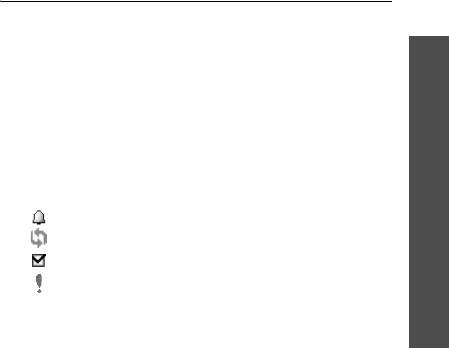
E370-RU.book Page 77 Monday, April 24, 2006 7:23 PM
•
Удалить
. Удаление элемента.
Просмотр события в другом режиме
•
Печать через Bluetooth
. Печать сведений об
Для просмотра календаря можно выбрать режим
элементе на принтере, поддерживающем Bluetooth.
просмотра по дням или по неделям. Нажмите
Функции меню
программную клавишу <
Опции
> и выберите
Режим
Функции работы с календарем
просмотра
→
один из режимов.
Программная клавиша <
Опции
> предоставляет доступ к
следующим функциям.
День
•
Режим просмотра
. Изменение режима просмотра
Данный режим позволяет просматривать элементы для
календаря.
стр. 77
выбранного дня. Выберите элемент, чтобы просмотреть
Календарь
сведения о нем.
•
Создать
. Добавление нового элемента.
стр. 74
•
Перейти к
. Выбор сегодняшней или ввод другой
Состояние элемента может обозначаться следующими
необходимой даты.
значками.
(меню 7)
•
Сортировать по
. Сортировка объектов по их типам.
• Установлен сигнал
•
Удалить
. Удаление элементов календаря с
• Повторяющееся событие
использованием различных режимов удаления.
• Выполненная задача
•
Пропущенные события
. Просмотр событий, сигналы
• Приоритет задачи (красный цвет — высокий
о которых были пропущены.
приоритет, синий — обычный и серый — низкий)
•
Состояние памяти
. Доступ к сведениям о состоянии
Неделя
памяти для событий, хранящихся в календаре.
Данный режим позволяет просматривать элементы для
выбранной недели. Значок ячейки в расписании указывает
77
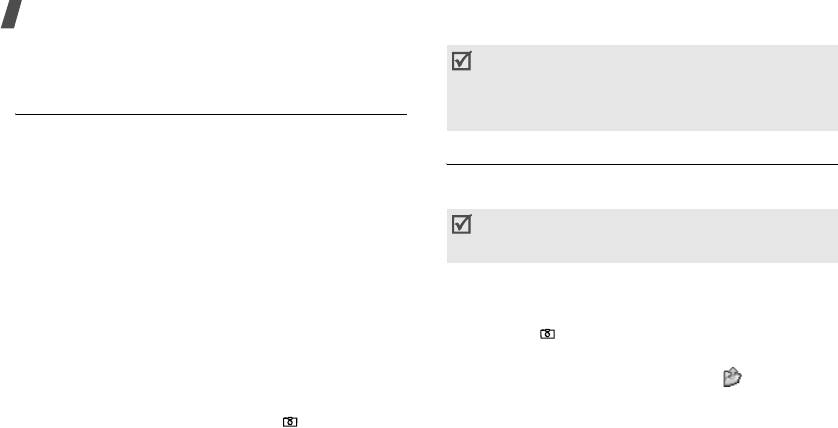
E370-RU.book Page 78 Monday, April 24, 2006 7:23 PM
Функции меню
на наличие запланированного события. Выделите ячейку
• Не фотографируйте людей без их разрешения.
требуемого дня.
• Не фотографируйте в местах, где запрещена
фотосъемка.
Просмотр пропущенных событий
• Не фотографируйте в местах, где это может нарушить
право людей на частную жизнь.
Если установленный для годовщины, задачи или другого
события сигнал не был подтвержден, в телефоне
Фотосъемка
сохраняется запись о пропущенном напоминании.
Телефон позволяет делать снимки в различных режимах.
1. Нажмите программную клавишу <
Опции
> и выберите
Фотографии сохраняются в формате JPEG.
пункт
Пропущенные события
.
Если съемка выполняется под прямыми солнечными
2. Выберите элемент.
лучами или в условиях яркой освещенности, на
3. Нажмите программную клавишу <
Подтвер.
> для
фотографии могут появляться тени.
подтверждения и удаления события.
1. Откройте меню
Камера
. При этом включится камера, а
дисплей переключится в режим съемки. Можно также
Камера
(меню 8)
в режиме ожидания нажать и удерживать нажатой
клавишу [].
Встроенный в телефон модуль камеры позволяет делать
2. Выполните необходимые настройки.
снимки и записывать видеоклипы.
• Нажмите программную клавишу <> для доступа
Чтобы открыть это меню, в режиме ожидания нажмите
к функциям камеры.
следующий раздел
программную клавишу <
Меню
> и выберите пункт
Камера
• С помощью клавиатуры можно изменять
либо нажмите и удерживайте клавишу [].
параметры камеры или переключиться в другие
режимы.
стр. 80
78

